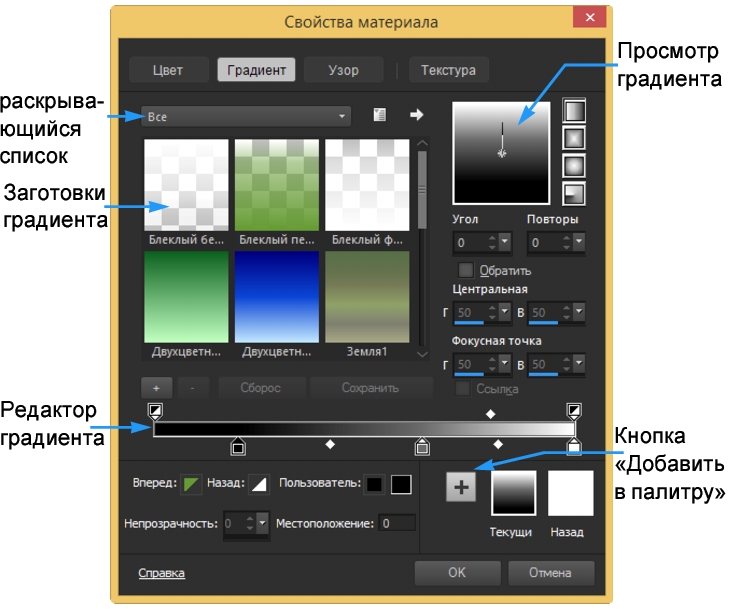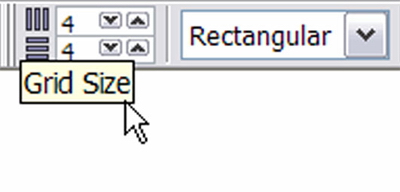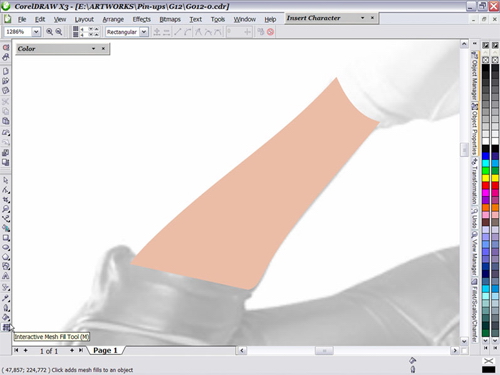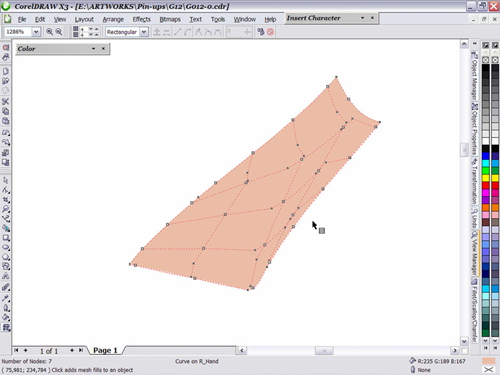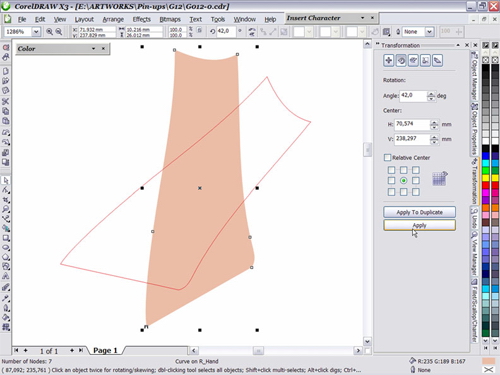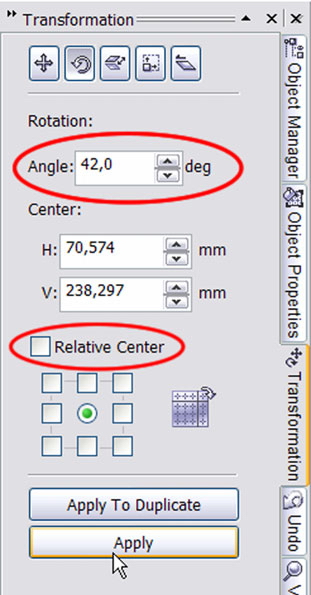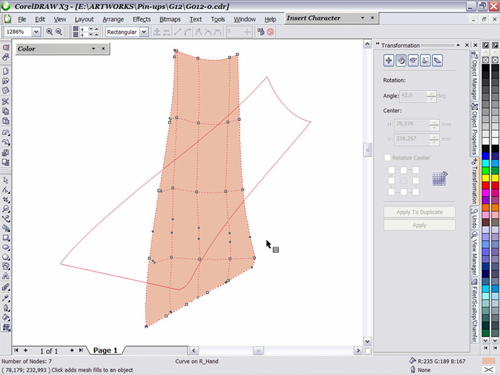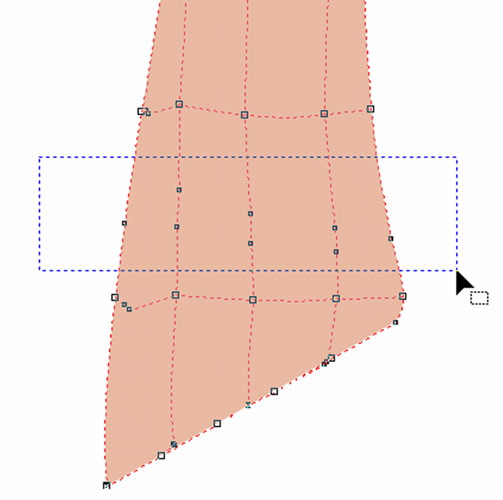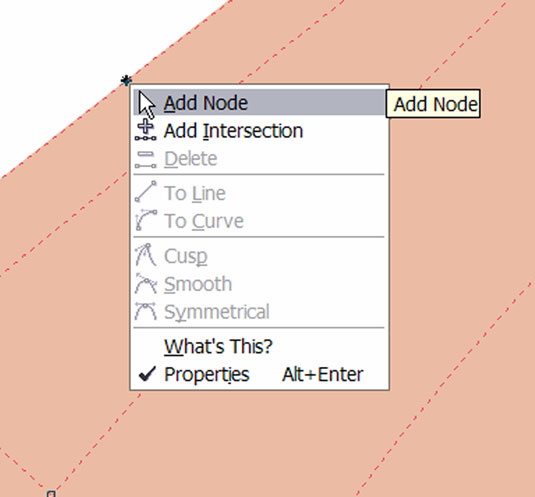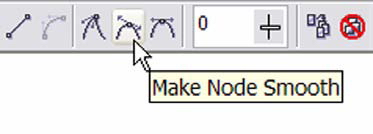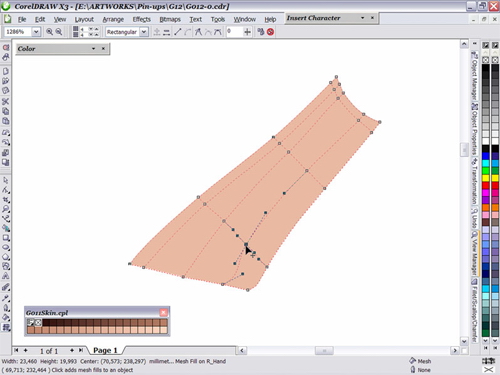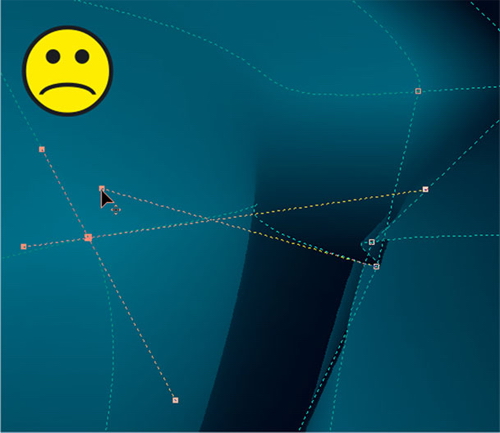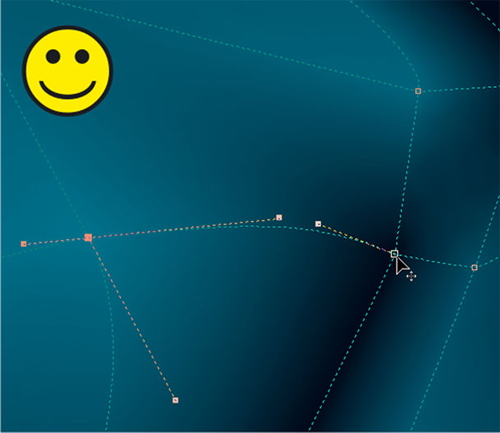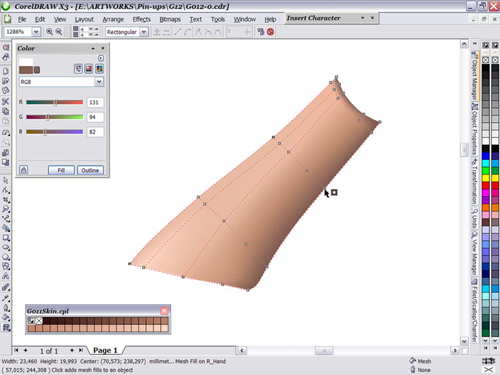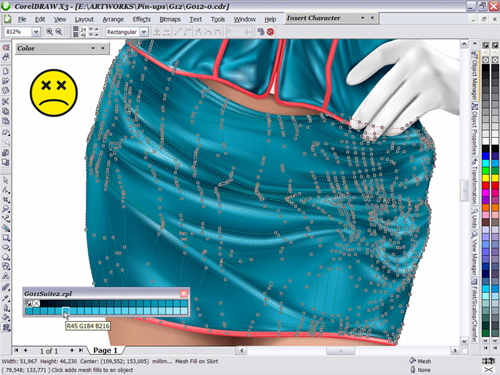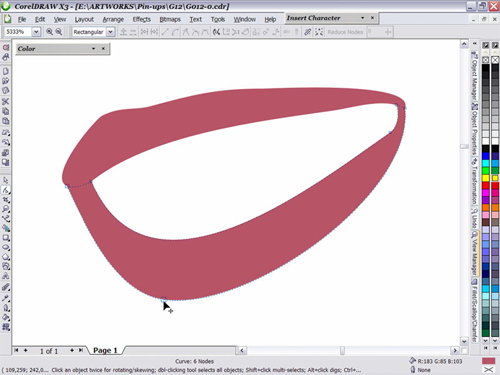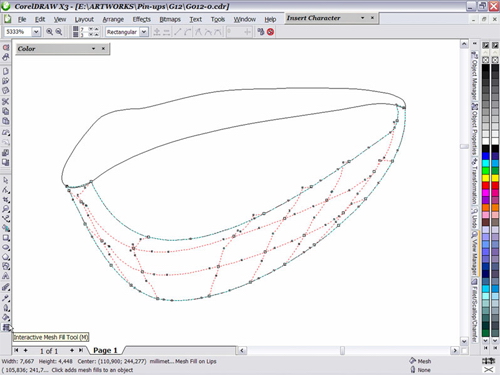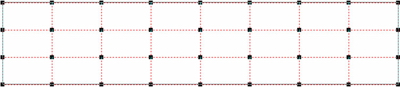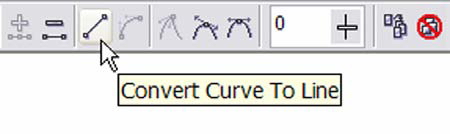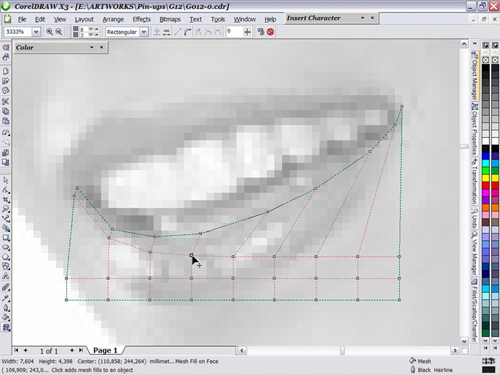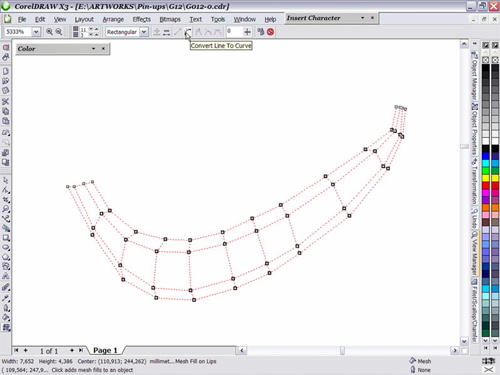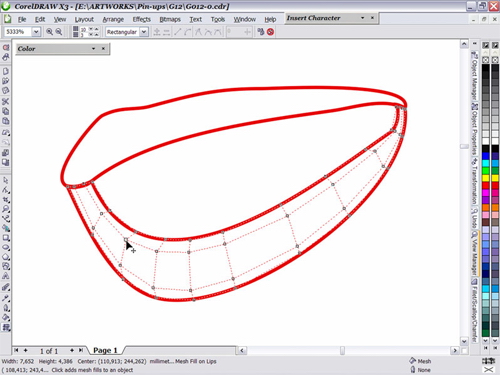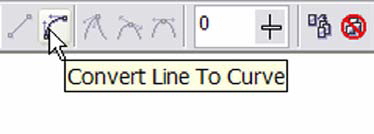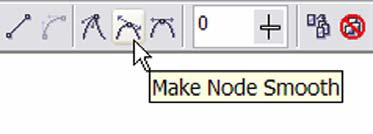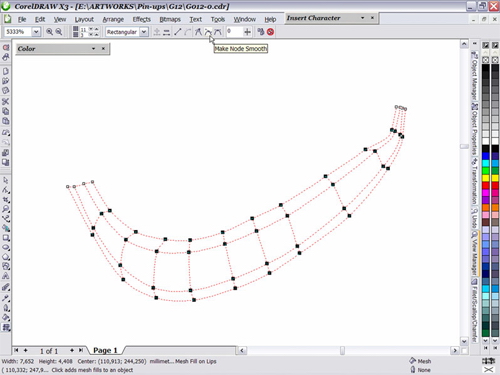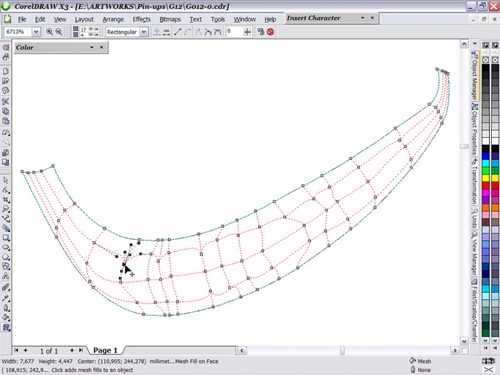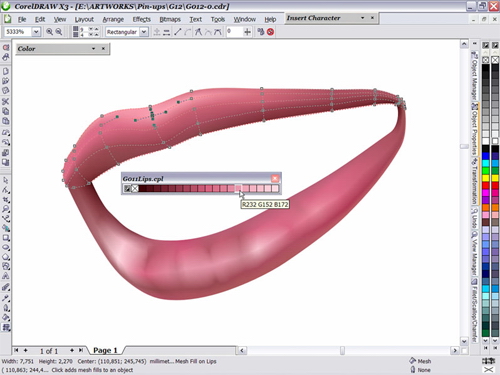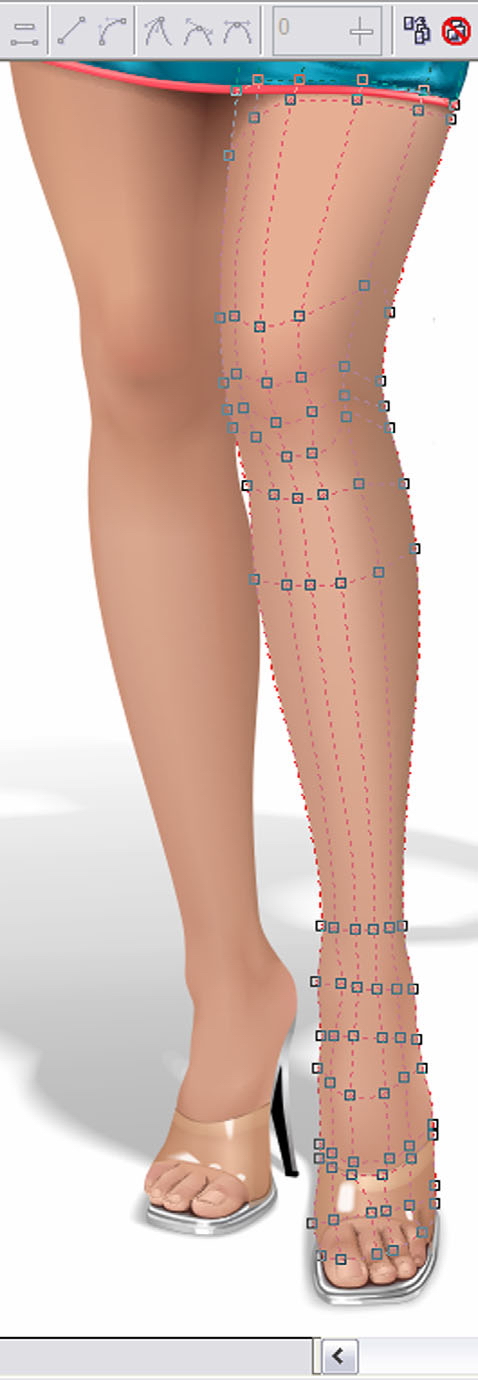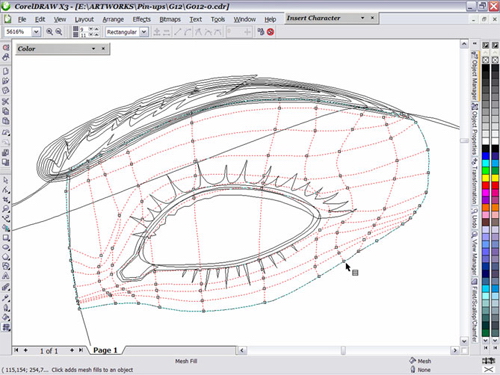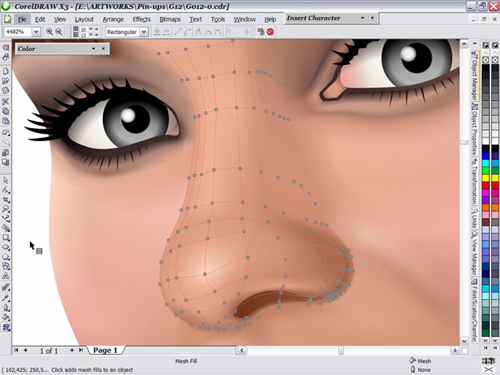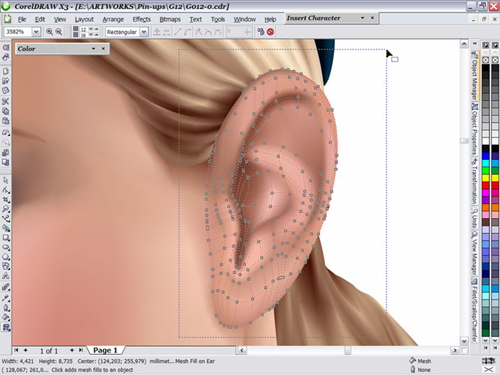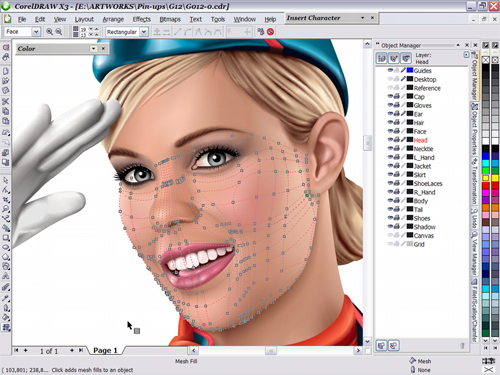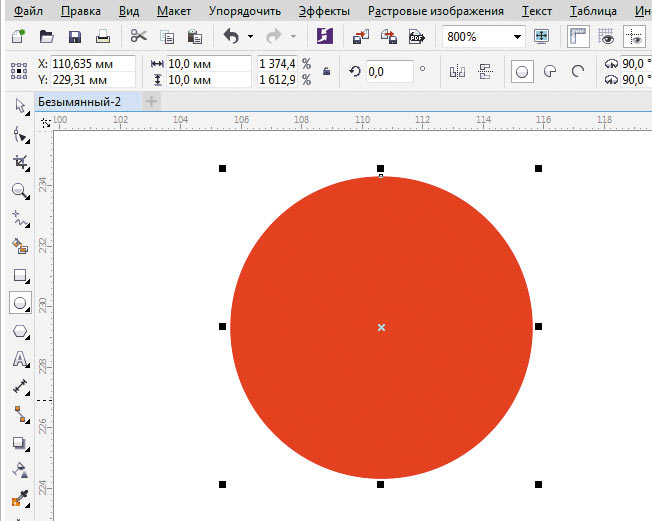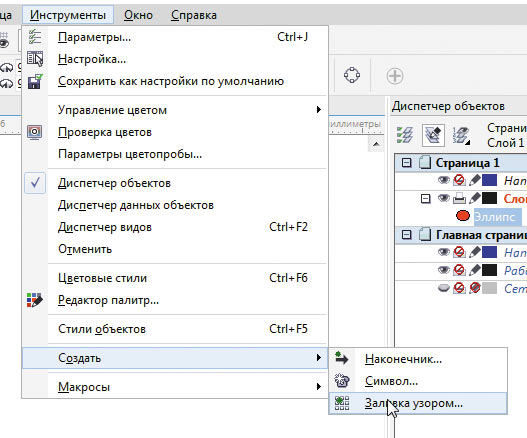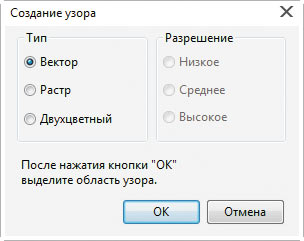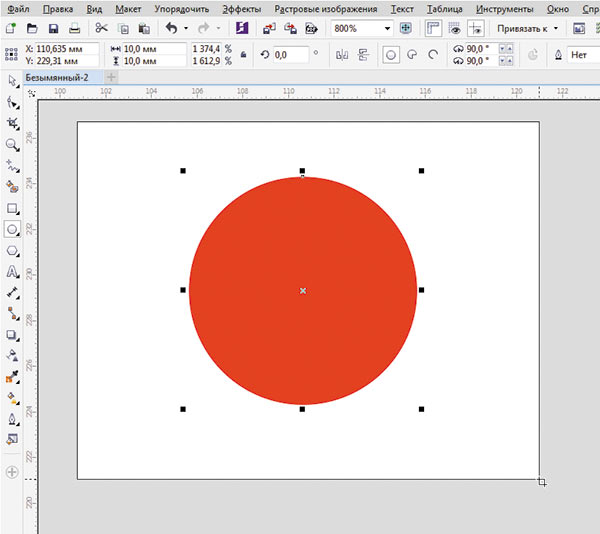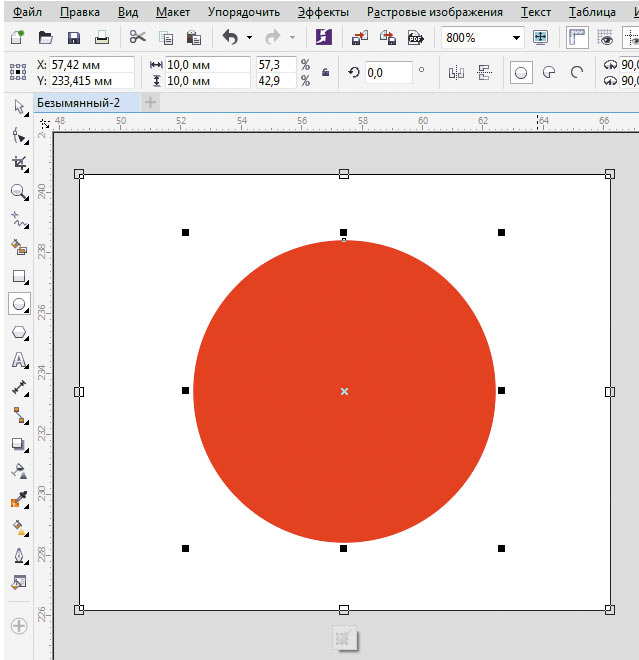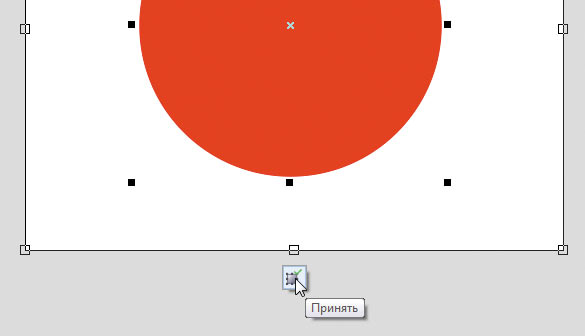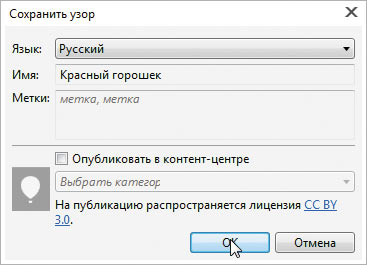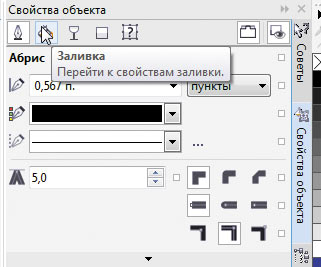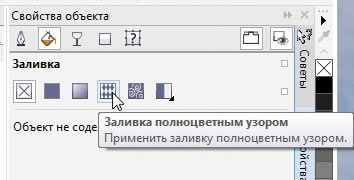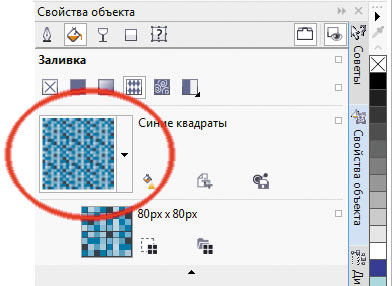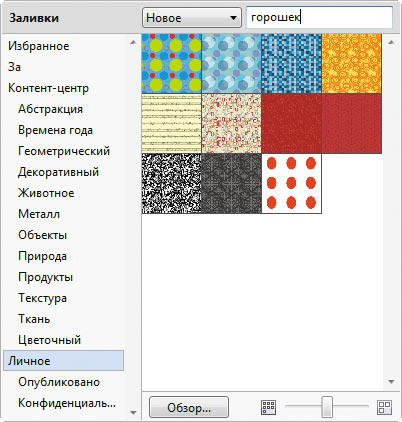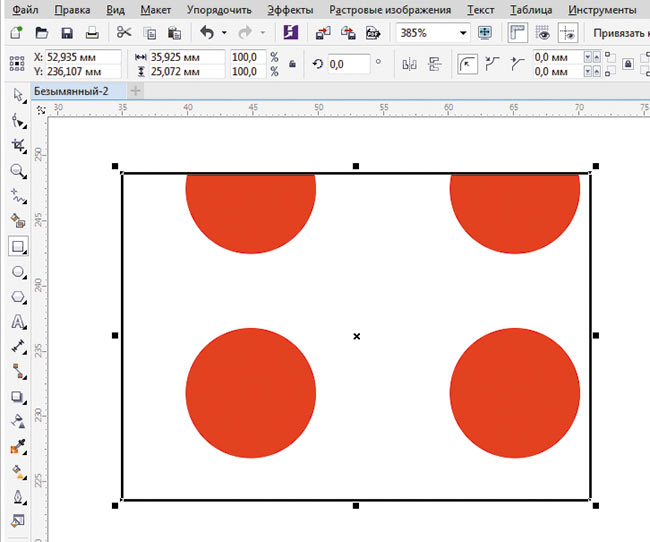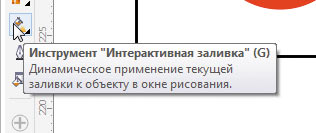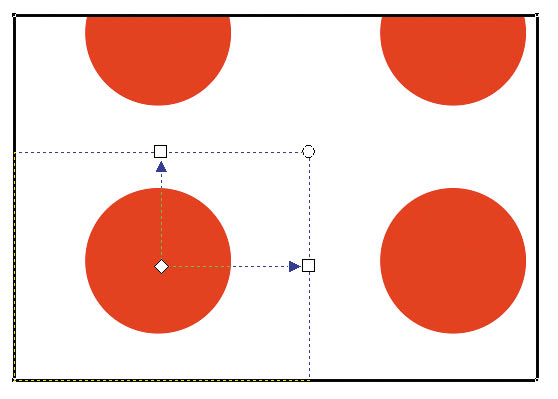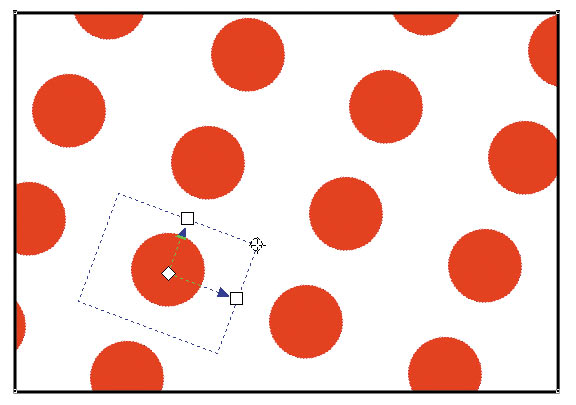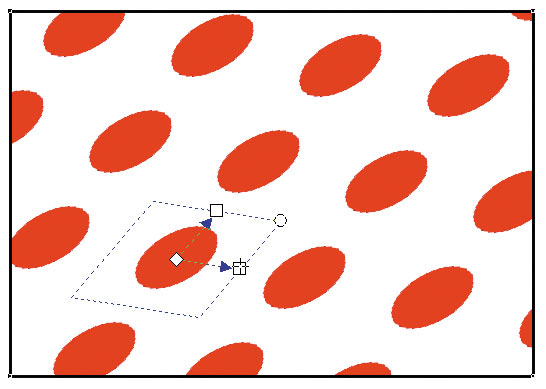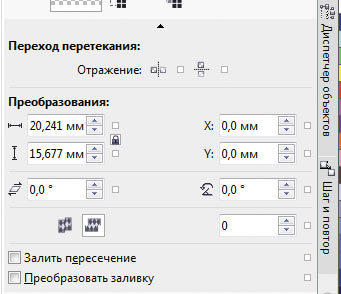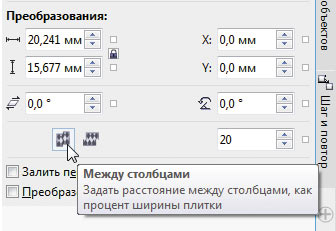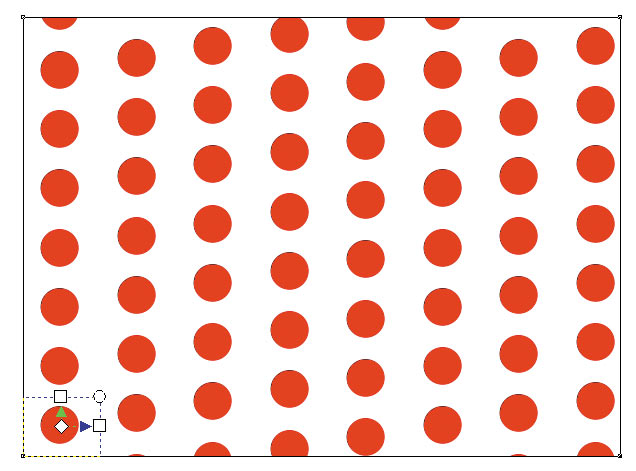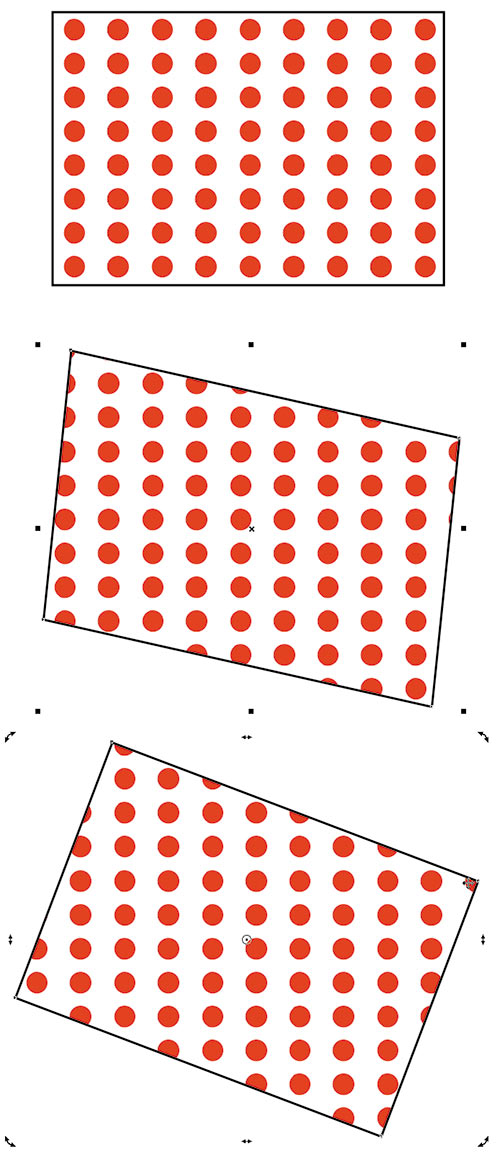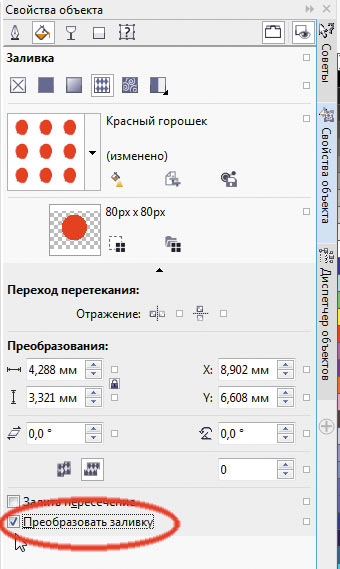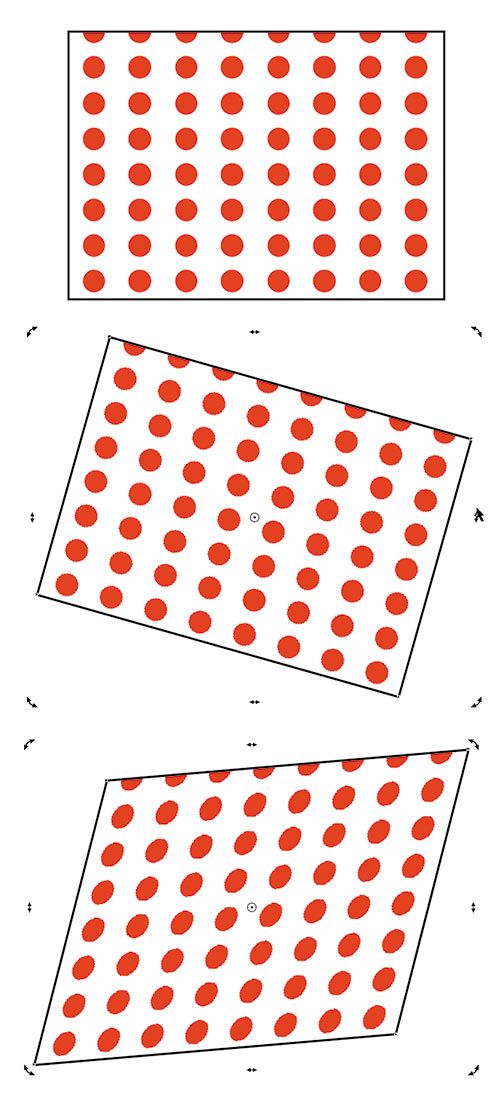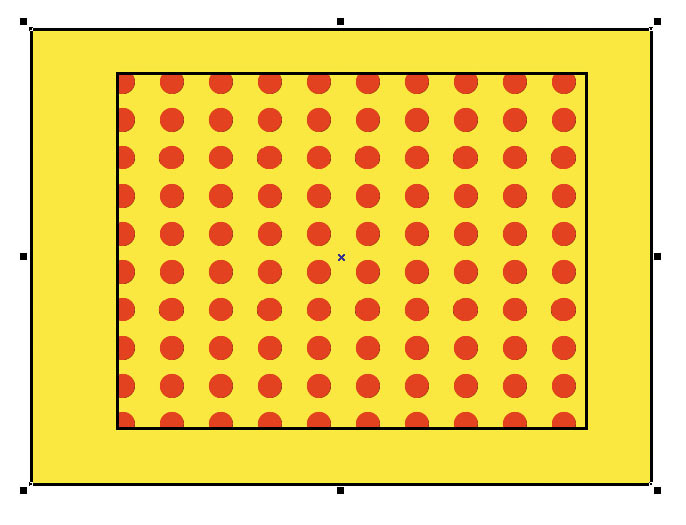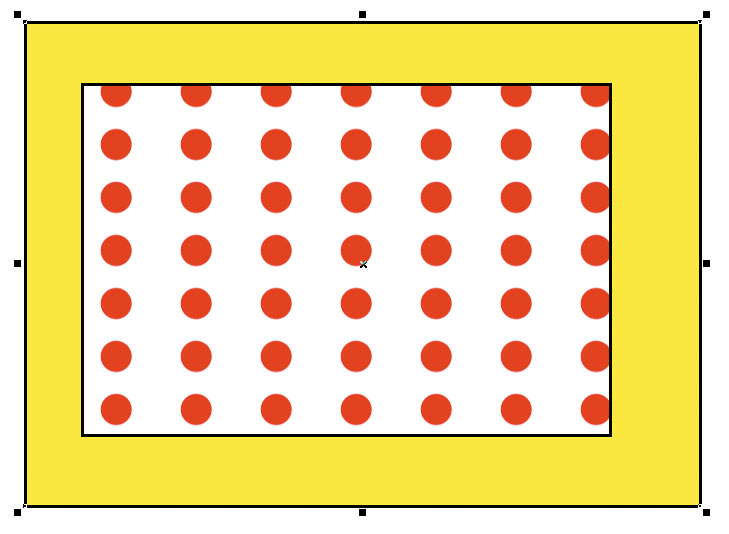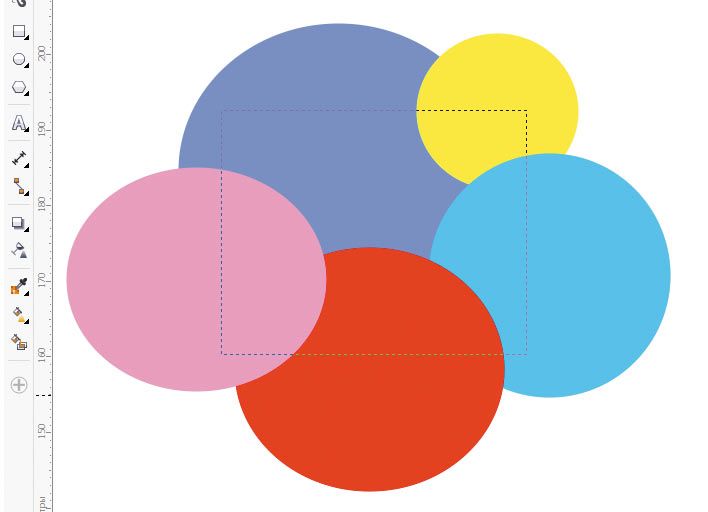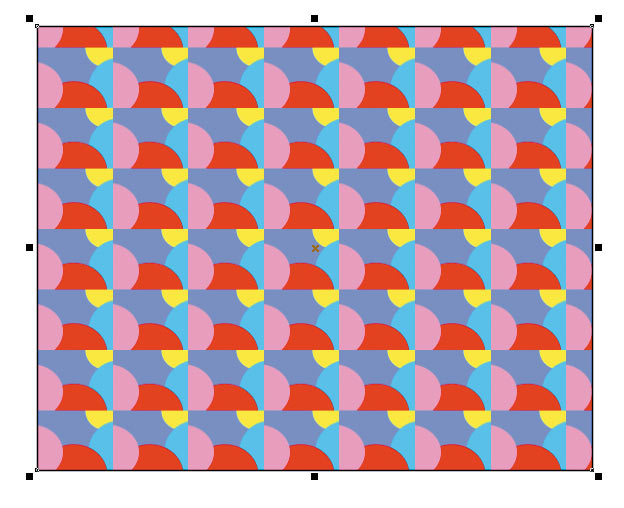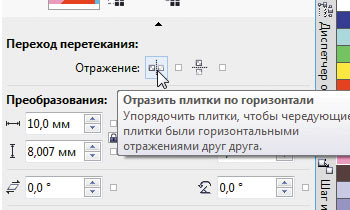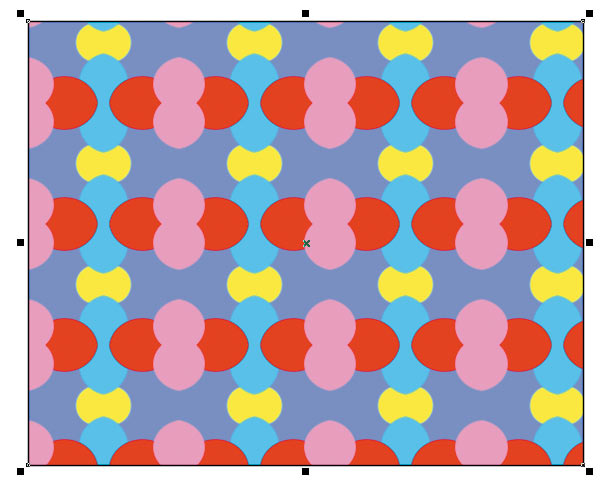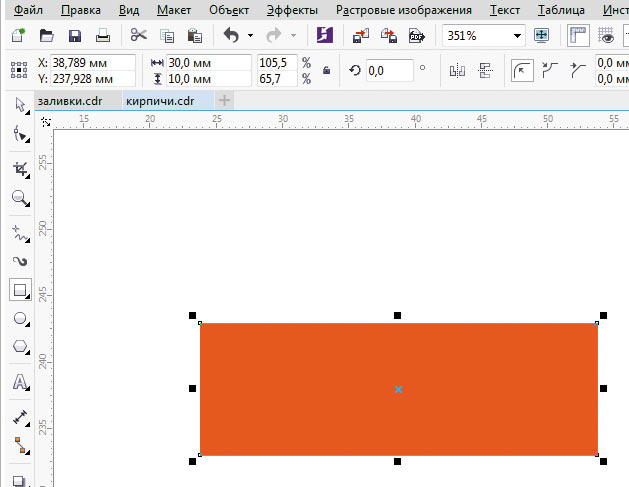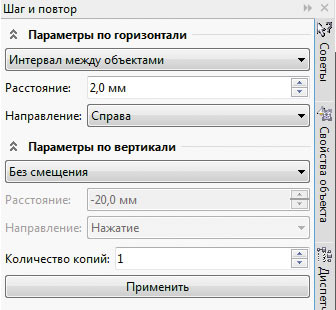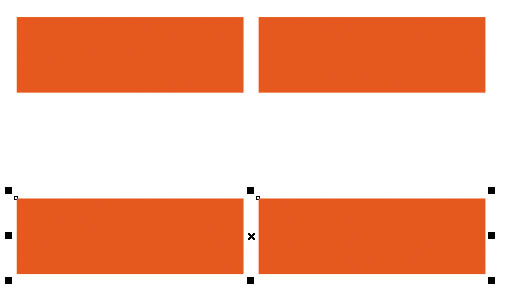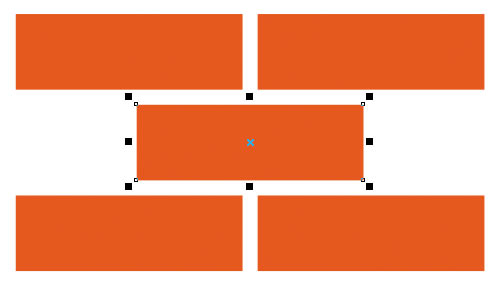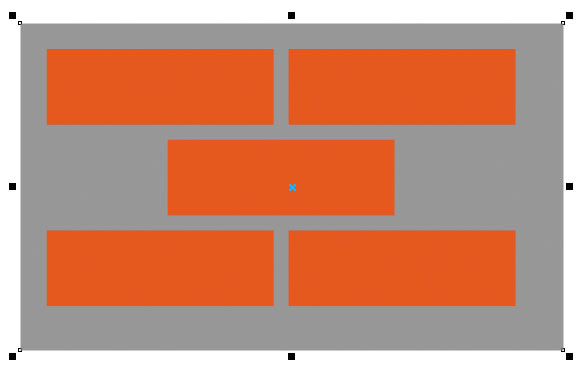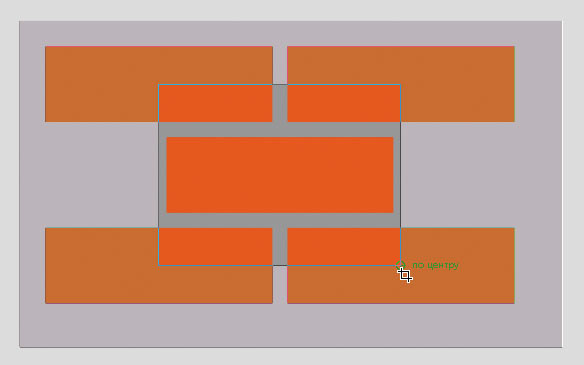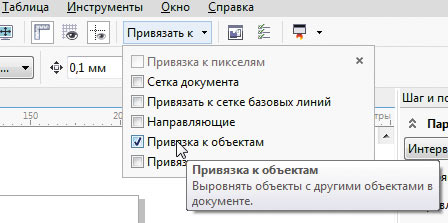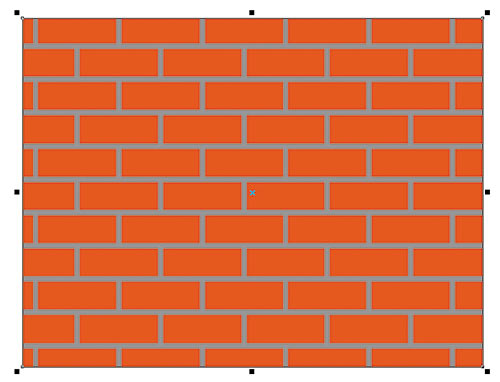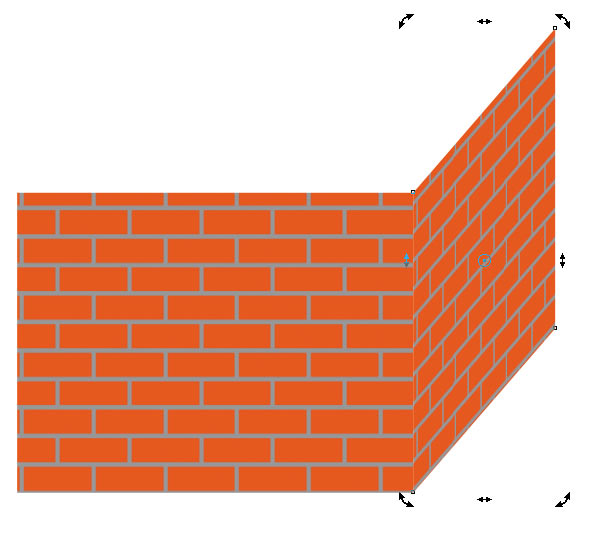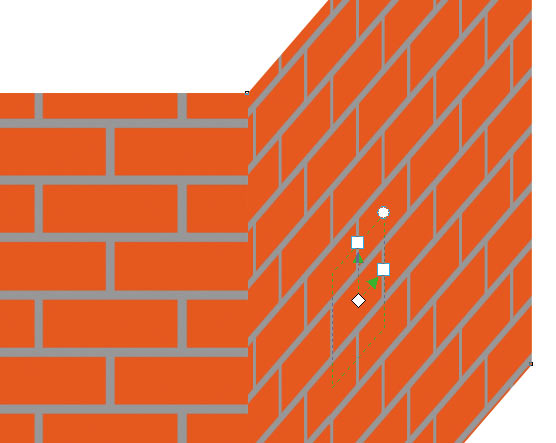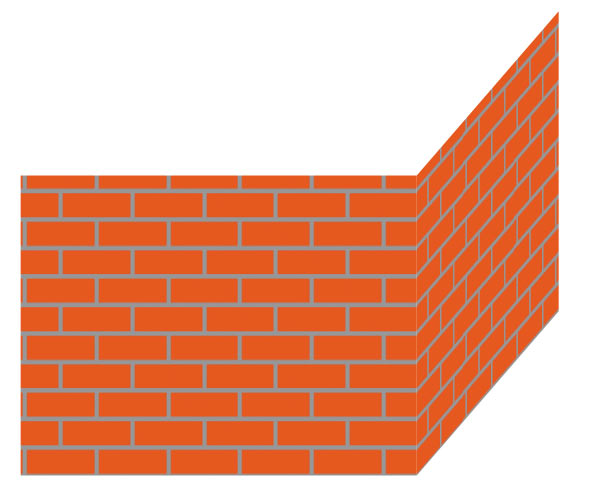Как сделать градиент в кореле
Как сделать градиент в кореле
Создание градиентных заливок в CorelDraw
Упражнение 1. Создание линейных градиентных заливок
Выполните следующие действия, чтобы создать линейную градиентную заливку:
Линейная градиентная заливка — это исходный тип заливки, устанавливаемый по умолчанию. Заметьте, что на рисунке появилась пунктирная линия со стрелкой, указывающая направление плавного перехода цветов заливки. На каждом конце пунктирной линии изображаются маленькие квадратики, соответствующие по цвету начальному и конечному цветам заливки. Эти квадратики можно перемещать с помощью инструмента интерактивной заливки. В центре линии градиента располагается ползунок, управляющий положением средней точки перехода цветов. Щелкнув на нем и перетащив мышью, можно изменить положение средней точки цветового перехода. Например, устанавливаемый по умолчанию переход строится от черного цвета к белому. В середине перехода будет располагаться черный цвет 50-процентной насыщенности. Перетащив ползунок вдоль пунктирной линии градиента, вы измените положение точки, в которой цвет имеет 50-процентную насыщенность. Когда вы работаете не с черным и белым, а с другими цветами, точка середины линии градиента соответствует цвету, состоящему из равных долей граничных цветов. Ползунок на линии градиента появляется только в том случае, если строится цветовой переход между двумя цветами.
Прочитайте, пожалуйста, весь пункт целиком прежде, чем что-либо сделать, иначе вам придется начинать все заново. Щелкните на образце красного цвета в палитре, расположенной по умолчанию вдоль правого края окна CorelDRAW, и не отпускайте кнопку мыши. Продолжая удерживать кнопку, перетащите образец цвета на страницу рисунка и поместите его прямо на пунктирную линию интерактивной заливки. Если вы не проделаете эту операцию за один прием, то есть если отпустите кнопку мыши после щелчка, то весь прямоугольник окрасится равномерным красным цветом и вам придется вернуться назад к шагу 1 и повторить все сначала.
Упражнение 2. Создание радиальных заливок
Теперь создадим радиальную градиентную заливку.
1. Нарисуйте круг с помощью инструмента Эллипс (Ellips Tool).
2. Щелкните на кнопке инструмента Интерактивная заливка (Interactive Fill Tool), а затем щелкните кнопкой мыши в пределах круга и протащите курсор. Круг заполнится линейной градиентной заливкой с плавным изменением цвета слева направо, как и в предыдущем случае.
3. При выбранном инструменте интерактивной заливки в раскрывающемся списке Тип заливки выберите Радиальные (Radial).
4. Щелкните на белом квадратике интерактивной заливки и перетащите его в левую верхнюю четверть круга.
5. Щелкните на квадратике черного цвета и перетащите его в правую нижнюю четверть круга.
6. При выбранном инструменте интерактивной заливки щелкните на образце красного цвета в палитре у правого края экрана и перетащите его на страницу рисунка, поместив поверх пунктирной линии интерактивной заливки. Затем передвиньте красный квадратик ближе к белому. Ваш круг теперь должен выглядеть как трехмерная сфера. Попробуйте перетащить дополнительные цвета на пунктирную линию заливки и добиться картины, напоминающей текстуру мрамора.
7. Удалите все добавленные вами дополнительные цвета, щелкая на квадратиках цветовых образцов правой кнопкой мыши. Оставьте только исходные белый начальный и черный конечный цвета, а также красный цвет, добавленный вами на шаге 6, с целью подготовки к созданию конической заливки в следующем упражнении.
Упражнение 3. Создание конических заливок
Сейчас вы воспользуетесь результатами работы, проделанной в предыдущем упражнении, в качестве основы для создания конической градиентной заливки.
Упражнение 4. Создание квадратных заливок
А теперь создадим квадратную градиентную заливку.
1. Щелкните на кнопке инструмента Прямоугольник (Rectangle) на панели графики и нарисуйте квадрат.
2. Выберите инструмент Интерактивная заливка, щелкните кнопкой мыши в пределах контура квадрата и протащите курсор. Как и в предыдущих упражнениях, квадрат заполнится линейной градиентной заливкой с плавным переходом цвета от черного к белому слева направо.
3. При выбранном инструменте интерактивной заливки в раскрывающемся списке Тип заливки выберите Прямые. Обратите внимание на то, что ползунок средней точки вновь присутствует на линии градиента, поскольку в построении цветового перехода участвуют только два цвета.
4. Щелкните на квадратике, на правом конце пунктирной линии и перетащите его в левый нижний угол квадрата. Затем щелкните на квадратике, на левом конце пунктирной линии и перетащите его к правому нижнему краю квадрата.
Как сделать градиент в кореле
Рабочее пространство правки
Рабочее пространство правки
| 1 | На панели «Материалы» выполните одно из следующих действий. |
| • | Чтобы выбрать градиент переднего плана, щелкните поле Свойства переднего плана и мазка. |
| • | Чтобы выбрать градиент фона, щелкните поле Свойства фона и заливки. |
| Откроется диалоговое окно «Свойства материала». |
| 2 | Перейдите на вкладку Градиент. |
| 3 | Щелкните раскрывающийся список Градиент для просмотра эскизов доступных градиентов. |
| При необходимости выберите категорию градиента в раскрывающемся списке Категория, содержащем образцы различных градиентов. |
| 4 | Щелкните эскиз градиента. |
| Раскрывающийся список закроется, и над выбранным градиентом отобразится его имя. |
| 5 | Выберите один или несколько следующих элементов. |
| • | Стиль: выбор одного из следующих градиентов: Линейный  , Прямоугольный , Прямоугольный  , Вспышка , Вспышка  или Радиальный или Радиальный  . . |
| • | Угол: указание угла или направления градиента в диапазоне от 0 до 359 градусов. Данный параметр применим только для линейных, прямоугольных и радиальных градиентов. |
| • | Повтор: указание количества повторов узора градиента (от 0 до 999). |
| • | Инвертировать: инвертирование цветов градиента. |
| • | Центральная точка: определение горизонтальных и вертикальных координат точки, от которой должен распространяться или расходиться градиент. Данное расстояние измеряется в процентном отношении к ширине области заливки. Положение центральной точки можно изменить для создания круговых заливок, а также заливок других форм, в которых центр градиента расположен не по центру объекта. Данный параметр применим только для прямоугольных, радиальных градиентов и градиентов в форме вспышки. |
| • | Фокусная точка: определение горизонтальных и вертикальных координат точки, в которой должен начинаться цвет переднего плана градиента. Данное расстояние измеряется в процентном отношении к ширине области заливки. Положение фокусной точки можно изменить для создания круговых заливок, а также заливок других форм, в которых действующий источник света располагается не по центру объекта. Данный параметр применим только для прямоугольных градиентов и градиентов в форме вспышки и доступен только при снятом флажке Связать точку центра и фокусные точки. |
| • | Связать точку центра и фокусные точки: назначение одинаковых значений для центральной и фокусной точек. Снимите данный флажок, если фокусную точку требуется отредактировать отдельно от центральной точки. Данный параметр применим только для прямоугольных градиентов и градиентов в форме вспышки. |
| 6 | Нажмите кнопку ОК. |
Рабочее пространство правки
Рабочее пространство правки
| 1 | В диалоговом окне «Редактор градиента» нажмите кнопку Создать. |
| Откроется диалоговое окно «Новый градиент». |
| 2 | Введите имя для нового градиента и нажмите кнопку ОК. |
Рабочее пространство правки
Рабочее пространство правки
| 1 | В диалоговом окне «Редактор градиента» нажмите кнопку Удалить. |
| 2 | При появлении запроса на подтверждение удаления градиента нажмите кнопку Да. |
Copyright 2013 Corel Corporation. Все права защищены.
Как делается заливка в CorelDraw
Заливка. Казалось бы, нет ничего проще. Этот простой инструмент есть даже в Paint. Однако CorelDraw предполагает гораздо более широкое его использование. Поэтому новичкам будет полезно узнать, как сделать заливку в Кореле разными способами.
Заливка в CorelDraw— простой инструмент, который позволяет закрашивать выделенную контурами область. Присутствует, наверное, во всех известных человечеству графических редакторах и не только: заливки есть и в InDesign, например. Это базовая функция, используемая всеми дизайнерами. С неё проще всего начинать знакомство с обработкой изображений.
Делаем заливку
Начнём с самого простого:
Так выполняется самая простая «покраска». Конечно же, это далеко не все возможности редактора. Контур залитой области также можно увеличить и окрасить в определённый цвет. Для этого используем меню в верхней части окна: рядом с параметрами заливки будут параметры контура или абриса, где можно выбрать толщину и цвет.
Векторный узор
Такая функция позволяет заливать области не просто однотонным цветом, а узором, который, кстати, тоже может быть создан нами.
Это ещё не всё. Можно изменять размеры элементов узора. Для этого достаточно щёлкнуть по этому элементу и потянуть за уголки контура, удерживая кнопку «G» на клавиатуре.
Градиент
Градиентная заливка — один из самых популярных инструментов почти во всех редакторах. Чем она отличается от обычной? При помощи неё можно окрашивать предметы, опять же, не однотонным цветом, но и не узором. Цвет будет переливаться. Причём так, как мы это определим. Например, можно сделать конический градиент, и область визуально будет выпуклой, будто её рисовали от руки, а не при помощи программы. Кроме неё есть ещё масса различных вариаций, как сделать цвет предмета переливающимся и изменяющимся.
Конечно же, это далеко не всё. Поиграйте с настройками, и вы увидите, насколько много различных вариаций градиента можно получить. Трудно описать все действия в инструкции. Достаточно потратить 15–20 минут на практику и попробовать всё самостоятельно. Инструмент предлагает самые разные решения для дизайнеров. С каждой версией Корел их становится всё больше.
Интеллектуальная заливка
В CorelDraw X8 присутствует «Интеллектуальная заливка». Она отличается от обычной тем, что, во-первых, машина сама догадывается, какая зона нуждается в закраске, а, во-вторых, при помощи неё можно создавать новые замкнутые части, которые вручную сделать не так-то просто.
Таким образом, мы можем как заливать необходимые зоны на рисунке, так и получать новые контуры, чтобы впоследствии их использовать для создания новых элементов.
Теперь вы освоили базовые возможности инструмента «Заливка». Изучайте его дальше, и со временем сможете, делая простые нажатия кнопкой мыши, создавать настоящие шедевры. Главное — постоянно практиковаться.
Как сделать градиент в кореле
Рабочее пространство «Правка»
Рабочее пространство «Правка»
| 1 | На панели «Материалы» выполните одно из следующих действий: |
| • | Чтобы выбрать градиент переднего плана, щелкните поле Свойства переднего плана и мазка. |
| • | Чтобы выбрать градиент фона, щелкните поле Свойства фона и заливки. |
| Откроется диалоговое окно «Свойства материала». |
| 2 | Нажмите кнопку Градиент. |
| 3 | При необходимости выберите категорию градиента в раскрывающемся списке Категория, содержащем образцы различных градиентов. |
| 4 | Щелкните эскиз градиента. |
| 5 | Выберите один или несколько следующих элементов: |
| • | Стиль — выбор одного из следующих градиентов: Линейные  , Прямоугольный , Прямоугольный  , Вспышка , Вспышка  или Радиальный или Радиальный  . . |
| • | Угол: указание угла или направления градиента в диапазоне от 0 до 359 градусов. Данный параметр применим только для линейных, прямоугольных и радиальных градиентов. |
| • | Повтор: указание количества повторов узора градиента (от 0 до 999). |
| • | Инвертировать: инвертирование цветов градиента. |
| • | Центральная точка: определение горизонтальных и вертикальных координат точки, от которой должен распространяться или расходиться градиент. Данное расстояние измеряется в процентном отношении к ширине области заливки. Положение центральной точки можно изменить для создания круговых заливок, а также заливок других форм, в которых центр градиента расположен не по центру объекта. Данный параметр применим только для прямоугольных, радиальных градиентов и градиентов в форме вспышки. |
| • | Фокусная точка: определение горизонтальных и вертикальных координат точки, в которой должен начинаться цвет переднего плана градиента. Данное расстояние измеряется в процентном отношении к ширине области заливки. Положение фокусной точки можно изменить для создания круговых заливок, а также заливок других форм, в которых действующий источник света располагается не по центру объекта. Эта опция применима только к градиентам «Прямоугольный» и «Вспышка» и доступна только при снятом флажке Ссылка. |
| • | Связать точку центра и фокусные точки: назначение одинаковых значений для центральной и фокусной точек. Снимите данный флажок, если фокусную точку требуется отредактировать отдельно от центральной точки. Данный параметр применим только для прямоугольных градиентов и градиентов в форме вспышки. |
| 6 | Нажмите кнопку ОК. |
Рабочее пространство «Правка»
Рабочее пространство «Правка»
Рабочее пространство «Правка»
Рабочее пространство «Правка»
Copyright 2014 Corel Corporation. Все права защищены.
Как сделать градиент в кореле
Чтобы создать градиентные заливки с использованием диалога Fountain Fill (Градиентная заливка), выполните следующие действия.
С помощью инструмента 
Нажмите и удерживайте кнопку 
В появившемся меню выберите команду Fountain Fill (Градиентная заливка) На экране появится одноименный диалог (Рис 5.12)
В появившемся диалоге настройте параметры градиентной заливки (будут описаны ниже), после чего закройте диалог кнопкой ОК Градиентная заливка будет применена к выделенному объекту.
Диалог Fountain Fill (Градиентная заливка) содержит следующие элементы управления для создания градиентных заливок.
Color blend (Цветовой переход). Данная группа элементов управления предназначена для определения цветов градиентной заливки. По умолчанию выбран режим Two color (Два цвета), и вы можете определить начальный и конечный цвета.
Для выбора начального цветов градиента следует выполнить следующие действия.
В открывающемся списке Туре (Тип) выберите тип градиента.
В открывающемся списке From (От) выберите начальный цвет градиента. Если представленной палитры недостаточно, следует нажать кнопку Other (Другой), которая также появляется при открытии данного списка, и выбрать любой другой оттенок.
В открывающемся списке То (К) выберите конечный цвет градиента. Вид градиента отобразится на образце в правой верхней части диалога.
Ползунковым регулятором Mid-point (Средняя точка) установите смещение градиента. Когда вы перемещаете данный ползунковый регулятор, вы изменяете позицию, где цвета переходят друг в друга. Иными словами, этим ползунковым регулятором устанавливается преобладание того или иного цвета в градиенте.
В поле со счетчиком Angle (Угол) укажите угол градиента. Для радиальных градиентов данное поле не активно.
В поле Edge pad (Сдвиг края) укажите степень резкости перехода цветов. Если увеличивать значение в данном поле, по краям градиента цвета будут оставаться практически неизменными, а переход цветов будет происходить на ограниченном отрезке, то есть будет менее плавным.
Созданный градиент можно сохранить в виде собственного шаблона, чтобы использовать этот градиент в дальнейшем. Для этого надо выполнить следующие действия.
В поле Presets (Заготовки) укажите имя созданного градиента.
Теперь наш градиент содержит четыре цвета в задуманном нами порядке. Перемещая треугольные маркеры (квадратные не перемещаются), вы можете смещать позиции цветов в градиенте. Если какой-либо цвет вам в градиенте не нужен, вы можете удалить этот цвет, удалив соответствующий маркер. Например, удалим из градиента желтый цвет
Перейдите на вкладку Fill (Заливка) вкладки Object Properties (Свойства объекта).
В открывающемся списке Fill Type (Тип заливки) выберите пункт Fountain Fill
(Градиентная заливка). Содержимое вкладки изменится.
С помощью кнопок в группе Fountain Fill (Градиентная заливка) выберите тип градиента (линейный, радиальный, конический или квадратный).
В открывающихся списках From (От) и То (К) выберите начальный и конечный цвета градиента. Результат вы увидите на образце, расположенном справа от данных открывающихся списков.
Если требуется создать многоцветный градиент или более тонко настроить параметры градиента, нажмите кнопку Advanced (Дополнительно). Появится диалог Fountain Fill (Градиентная заливка), работу с которым мы только что рассматривали.
После настройки градиента нажмите кнопку Apply (Применить) в нижней части вкладки Object Properties (Свойства объекта). Выделенный объект будет залит созданным вами градиентом.
Для быстрого создания градиента в CorelDRAW предусмотрен еще один инструмент, который называется 
Выделите объект в рабочей области.
Нажмите кнопку 
Установите указатель мыши на левую границу объекта. Указатель примет вид 
Обратите внимание, что на объекте появились некоторые элементы управления. Это стрелка, обозначающая направление градиента, два квадратных маркера на границах объекта и полоса посередине стрелки. Чтобы изменить цвета градиента, выполните следующие действия.
Цвет и окрашивание объектов
Группа инструментов Fill (Заливка)
Данная группа содержит средства для заливки объекта.
Диалоговое окно Fill Color (Цвет заливки)

Диалоговое окно Fountain Fill (Градиентная заливка)
Рассмотрим настройки данного окна (рис. 8.11).
Диалоговое окно Pattern Fill (Узорная заливка)

Для работы с узорной заливкой используется диалоговое окно Pattern Fill (Узорная заливка) (рис. 8.14).
В верхней части диалогового окна выбирается тип узора:
Рядом расположен раскрывающийся список, в котором можно выбрать любую ранее созданную заготовку узора.
Далее следуют настройки, позволяющие преобразовать узорную заливку:
Диалоговое окно Texture Fill (Текстурная заливка)

В раскрывающемся списке Texture library (Библиотека текстур) нужно выбрать одну из ранее созданных библиотек, а в списке Texture list (Список текстур) — любую текстуру этой библиотеки.
В правой части окна приведен список настроек данной текстуры. Если вы хотите уберечь какую-нибудь настройку от случайного изменения, щелкните на значке замка рядом с ней. Щелчок на кнопке Preview (Просмотр) позволит оценить результат корректировки настроек.
Кнопка Options (Параметры) служит для выбора разрешения текстуры, Tiling (Разбиение) — для геометрической настройки (подобно тому, как это делается в диалоговом окне Pattern Fill (Узорная заливка).
Диалоговое окно PostScript Fill (Заливка PostScript)

В левой части диалогового окна находится раскрывающийся список заливок, рядом — окно просмотра, в котором они отображаются, если установлен флажок Preview fill (Показать заливку).
В области Parameters (Параметры) можно изменить параметры данной заливки.
Для отображения изменений в окне просмотра следует щелкнуть на кнопке Refresh (Обновить).
Инструмент Interactive Mesh Fill в CorelDRAW
Дата публикации: 02.11.2012
Автор: Sokolovich
Gradient Mesh Fills, или проще говоря, Градиентные Сетки (или совсем просто – меши) являются наиболее мощным и универсальным инструментом для моделирования сложных цветовых переходов. Кроме того, что они могут включать множество различных цветов, а градиенты между ними иметь самую произвольную форму, к ним вдобавок совершенно свободно можно применить любой из доступных алгоритмов наложения прозрачности. Все это делает объекты данного класса исключительно полезными и порой почти незаменимыми при создании сложных иллюстраций с претензией на реализм. Потому неудивительно, что рано или поздно руки любого, кто пытается всерьез работает с CorelDRAW, начинают сами собой тянуться к кнопке Interactive Mesh Fill Tool, спрятанной в самом низу панели инструментов под пиктограмкой градиентной заливки.
Разумеется, я тоже не мог пройти мимо этой темы. Поначалу, прямо скажем, механизм действия инструмента Interactive Mesh Fill казался мне довольно капризным и неудобным. Но с одной стороны помог некоторый опыт борьбы с полигональными сетками в 3ds max (кстати сказать, в трехмерных редакторах обычно в том или ином виде присутствует функция Vertex Paint по смыслу сходная с Gradient Mesh), а с другой – оказалось, что на самом деле ничего особо страшного тут нет, и если соблюдать определенные правила, то результат может превзойти самые смелые ожидания. В общем, довольно скоро я в этой теме освоился и теперь вот решил поделиться некоторыми своими наблюдениями. Может даже, кому-то из начинающих (и не только) они окажутся очень кстати.
В качестве примера возьмем одну из моих последних работ. (На момент создания она была всего лишь третьей по счету, выполненной в данной технике).
Pin-up Stewardess, август 2008
Сразу оговорюсь, что не ставил перед собой задачу описать работу инструмента во всех подробностях, тем более, что литературы по этой теме в Интернете хватает. Я просто остановлюсь на некоторых нюансах, которые мне самому оказались наиболее интересными в процессе освоения приемов работы с мешами.
Способы создания градиентных сеток. Часть 1.
Градиентные сетки можно получить двумя способами:
а) преобразовать в меш существующий контур.
б) построить нужный контур, взяв за основу шаблон в виде простой геометрической фигуры, конвертированной в меш с предустановленным количеством ячеек. Так как ячейки всегда имеют прямоугольную форму, то и фигурой проще всего назначать прямоугольник.
Рассмотрим сначала первый вариант. Для этого попробуем конвертировать в градиентную сетку правую руку Стюардессы. Вызываем команду Interactive Mesh Fill Tool (горячая клавиша по умолчанию – M) или разыскиваем соответствующую кнопку в панели инструментов. Выставляем в панели свойств формат сетки равным 4х4 ячейки и кликаем курсором на контуре руки.
Результат автоматического преобразования не внушает особого оптимизма…
Получившаяся конструкция выглядит очень нескладной, и работать с ней явно будет не слишком удобно. Дело в том, что линии сетки при автоматическом построении с одной стороны более-менее повторяют конфигурацию ближайших к ним сегментов контура, но с другой всегда стремятся к горизонтали и вертикали. В данном случае остается только развернуть исходный объект таким образом, чтобы максимально приблизить возможности программы к нашим потребностям.
Кстати: Если поворачивать несимметричные объекты интерактивно (с помощью указателя), центр вращения смещается вместе с центром координат такого объекта. Это приводит к тому, что при последующем развороте в обратную сторону его исходную позицию приходится отлавливать вручную. Чтобы этого не случилось, перед поворотом следует задать центр трансформации. Для этого нужно либо выделить объект двойным кликом и вручную же сдвинуть центр вращения в новую позицию (которая после этого сохраняется при последующих поворотах), либо воспользоваться палитрой Transformation. Здесь выделяем контур, снимаем галочку в окошке Relative Center, задаем угол поворота (Angle) и жмем Apply. После этого центр вращения объекта также фиксируется в одном положении.
Применяем Interactive Mesh Fill Tool еще раз с теми же установками. Число ячеек в момент создании сетки можно изменять интерактивно с помощью счетчика на панели свойств.
В этом месте опять придется сделать небольшое отступление насчет трансформации. Дело в том что CorelDRAW по каким-то причинам не считает нужным отслеживать угол поворота градиентных сеток в панели свойств объекта. Поэтому наиболее простой способ вернуть объект точно в исходное положение заключается в том, чтобы запомнить значение в градусах, отображаемое в окошке угла поворота на панели свойств перед преобразованием контура в меш, и после генерации сетки вбить то же самое значение, но с противоположным знаком в соответствующем окошке палитры Transformation. (Если поворот на предыдущем шаге был сделан в один прием, достаточно поменять значение Angle, которое все еще значится в указанном окошке на противоположное и нажать Apply).
На следующем этапе имеет смысл сразу же упростить сетку убрав лишние опорные точки. К ним как правило относятся дополнительные узлы (Node), которые в отличии от основных (Intersection) не образуют пересечения линий и обычно не несут особой смысловой нагрузки – им нельзя назначать цвет и в процессе правки геометрии они скорее мешают. Исключение могут составлять дополнительные узлы расположенные на внешних линиях сетки. Они определяют форму объекта и потому их удаление не всегда целесообразно. Узлы расположенные на внешних линиях угловых ячеек являются их неотъемлемым элементом (поскольку каждая ячейка должна включать 4 вершины) и потому не могут быть удалены. Им также можно назначать цвет.
В процессе моделирования сетки можно добавлять новые узлы. Двойной клик на линии или внутри ячейки сразу создает новое пересечение (Intersection), а после одинарного появляется маркер вставки. Вызвав правой кнопкой контекстное меню можно выбрать тип создаваемого узла – основной или дополнительный. Вновь создаваемые линии ложатся параллельно существующим.
Все пересечения, создаваемые программой являются угловыми Для удобства работы обычно стоит сразу конвертировать их в плавные. Делается это обычным для кривых Безье способом.
После начальной настройки объект можно вернуть в исходное положение. Для того чтобы свойства сгенерированной сетки зафиксировались достаточно произвести над ней какое- нибудь одно действие, например подвинуть или удалить опорный узел. Если повернуть объект сразу после наложения сетки, все ее свойства теряются. Добавляя или удаляя опорные узлы и передвигая их в нужную позицию в итоге получаем нужную нам форму сетки.
Теперь можно приступать к ее раскрашиванию.
Работа с цветом.
В ходе освоения методов наложения цвета на градиентные сетки особо интересных открытий зафиксировано не было. Цвета можно применять как к отдельным узлам, так и к целым ячейкам. Образцы цвета можно брать либо с помощью пипетки (в режиме Sample Color) с исходного изображения (если таковое имеется), либо из заранее составленных пользовательских палитр, или получать путем смешения компонентов в палитре Color. Присвоение цветов выбранным элементам происходит обычным для всех других объектов способом. Порядок действий во многом зависит от сложности сетки. Если количество ячеек в ней относительно небольшое, можно вначале построить сетку полностью и затем приступить к ее раскрашиванию. Если цветовых переходов много, удобнее бывает сначала наметить общую форму сетки и присвоить цвета ее ключевым узлам, а затем раскрашивать дополнительные узлы и ячейки в процессе их добавления. Общее правило такое – чем сетка проще, тем лучше. Необязательно создавать дополнительные узлы там, где можно обойтись настройкой кривизны линий с помощью управляющих элементов уже существующих. В процессе редактирования нужно следить за тем, чтобы линии не перехлестывались и не имели резких «заломов».
Подобным образом можно моделировать как простые объекты…
Кстати, меши как инструмент для изображения складок ткани – просто вне конкуренции по удобству и гибкости использования.
Любопытный нюанс: Всем градиентным сеткам в момент создания присваивается цветовая модель CMYK, даже если исходный объект имел перед этим заливку в RGB. При попытке присвоить отдельным элементам такой сетки цвет в модели RGB, происходит автоматическая подстановка ближайшего аналога в CMYK, в чем можно легко убедиться взяв пробу цвета пипеткой и заглянув в палитру Color. Собственно, это заметно и невооруженным глазом. Если все же работа выполняется в RGB, то единственный (известный мне) способ привести меш к нужному цветовому пространству заключается в применении заливки одним RGB цветом ко всем ячейкам сразу. Для этого выделяем все узлы инструментом Interactive Mesh Fill Tool и назначаем им нужный цвет любым из указанных выше способов.
Способы создания градиентных сеток. Часть 2.
Теперь рассмотрим более сложный пример построения сетки. Для этого попробуем конвертировать в меш такой достаточно непрямолинейный объект как губы Стюардессы.
Сетка, получаемая при автоматическом преобразовании также не отличается особой стройностью и выглядит неудобной для дальнейшего редактирования. Поворот объекта в данном случае желаемого эффекта не дает.
Поэтому мы пойдем другим путем, более привычным для тех кто знаком с трехмерным моделированием. Если правка неудачной геометрии объекта грозит отнять много времени и сил, то проще будет создать градиентную сетку с необходимыми нам параметрами с нуля. За ноль возьмем обычный прямоугольник. В панели свойств инструмента Interactive Mesh Fill зададим формат сетки равным например 8х3 и применим его к выбранному объекту:
Как уже отмечалось, все создаваемые программой опорные точки по умолчанию являются угловыми (т.е. острыми) – на сей раз с этим нужно горячо согласиться и вдобавок преобразовать в прямые все линейные сегменты (по умолчанию они являются кривыми).
Теперь можно приступить к расстановке узлов по местам.
По мере расстановки и добавления новых узлов сетка принимает вполне стройный и логичный вид. Направление линий соответствует основным осям объекта.
Здесь нам вновь может понадобиться контур губ, оставшийся не у дел на предыдущем этапе. Во-первых его можно использовать как направляющий для более точной расстановки опорных узлов. А во-вторых им можно воспользоваться в качестве контейнера для размещения внутри него получившейся сетки (Effects > Power Clip > Place Inside Container). Данный способ имеет как свои преимущества так и недостатки. С одной стороны не надо особо тщательно расставлять узлы сетки по периметру объекта, поскольку края контейнера маскируют все ее неровности, и если нужно немного изменить внешнюю форму объекта, то для этого достаточно подправить один или два узла внешнего контура не затрагивая геометрию ячеек. С другой, правда, градиентную сетку внутри контейнера не очень удобно раскрашивать, поскольку в момент редактирования нельзя оценить как ее цвета сочетаются с окружающим фоном. В данном случае я этим приемом пользоваться не стал, предпочтя большую наглядность.
Теперь для сглаживания формы все линии можно преобразовать обратно в кривые, а узлы соответственно сделать плавными.
В итоге автоматического сглаживания получаем вот такую структуру:
Добавляя в нее новые элементы и корректируя существующие находим окончательную форму нижней губы и подготавливаем ее к наложению цветов.
Некоторые узлы делаем заостренными, чтобы с их помощью добиться эффекта складок.
То же самое проделываем с верхней губой. Затем берем помаду… Ну и дальше в ринципе все очень наглядно.
Тем же способом были выполнены ножки Стюардессы…
Комбинирование градиентных сеток.
При всей своей универсальности меши имеют ряд естественных ограничений. Так, например максимальный формат сетки равен 50х50 ячеек. Основные опорные узлы (Intersection), в отличии от вертексов в программах трехмерного моделирования, могут соединять строго определенное количество линий – либо 3 (для узлов лежащих на внешних границах сетки), либо 4 (для всех остальных). Узлы нельзя произвольно разбивать, соединять и т.п. Вместе с тем при создании реалистичных иллюстраций иногда возникает необходимость моделирования сложных поверхностей, с переменным уровнем детализации. Таких, например, как человеческое лицо, где относительно плоские участки (щеки или лоб) соседствуют с рельефными (глазные впадины, веки, нос, уши). Градиентные сетки подходят для решения таких задач как нельзя лучше. Просто не везде их применение оказывается одинаково удобным. В принципе ничто не мешает разбить любой участок на какое угодно количество ячеек. Но проблема заключается в том, что при этом в сетку добавляется масса новых линий, которые по причине общей линейности ее структуры распределяются по всем участкам (в т.ч. даже там, где они нужны меньше всего). В итоге это приводит к чрезмерному усложнению сетки и делает ее плохо управляемой. Задача изобразить лицо посредством одной градиентной сетки сама по себе выглядит привлекательной, но не всегда себя оправдывает. В данной работе я опробовал другой способ, который можно назвать «моделированием патчами». В отличии, например, от 3ds max здесь их нельзя объединить в одно целое, но свою прямую задачу по созданию участков сетки с разной структурой они выполняют успешно. Работая над портретом я решил разделить голову Стюардессы на 6 фрагментов, каждый из которых содержал бы по возможности только необходимое количество ячеек. Не стану утверждать, что все получилось именно так, как было задумано, но в целом итоги эксперимента были признаны удовлетворительными.
«Патчи» располагались так, что частично или почти полностью перекрывали друг друга. Ключевым моментом, конечно же, стала маскировка стыков отдельных фрагментов. В целом задача оказалось не слишком сложной – просто потребовалось правильно подобрать и распределить цвета на границах сеток (что правда местами привело к появлению незапланированных узлов). Глаза, брови и рот, разумеется, были выполнены как отдельные объекты и помещены на лежащий выше слой. Костюм Стюардессы, к слову сказать, тоже был скроен по этому принципу. Но там задача склеивания отдельных фрагментов облегчалась наличием вшитых кантиков и прочих естественных швов маскирующих линии стыка.
Не знаю как Вам, а мне лично результат понравился и даже вдохновил на новые свершения. К написанию вот этой статьи, например…
Создаем градиенты в CorelDRAW
Профессиональный иллюстратор о важности градиентов
ПО для графического дизайна
Австралиец Эндрю Арчер более десяти лет работает иллюстратором и арт-директором. В его портфолио проекты для известных брендов, таких как Nike, Audi, GQ и The New York Times.
Отличительная черта Арчера как художника — любовь к необычным цветовым палитрам. Он рассказал нам, как добиться похожего эффекта в CorelDRAW.
Эскиз
«Сначала я отсканировал свой набросок и обвел его инструментами LiveSketch и „Перо“, чтобы создать векторные кривые. LiveSketch особенно хорош, в этом режиме ощущения схожи с рисованием от руки. К тому же инструмент анализирует вашу работу и помогает при необходимости — так что линия и круг всегда будут идеально ровными.
Градиент
Теперь приступим к основной работе.
Пипетку я использую, когда ищу цветовые сочетания и определяю цвета по образцу. Она также бесценна при создании градиента, который придаст вашей работе неотразимый вид.
Добавить градиент можно инструментом „Интерактивная заливка“. Просто щелкаешь по объекту и перетаскиваешь в сторону указатель для плавного перехода из одного цвета в другой. Все изменения отображаются в реальном времени.
Заливка
Я уже залил некоторые области случайными цветами, чтобы визуально отделить их. В частности, применил свой градиент для воды, которая ударяется о камни, с помощью „Интеллектуальной заливки“. Этот инструмент точно знает, где должна заканчиваться заливка, даже если объект не замкнут.
Другая полезная опция — каждая нарисованная линия хранится отдельно в панели „Слои“. То есть вы можете выделить целый кусок иллюстрации и делать с ним что угодно.
Настройка
Я заполнил градиентом еще несколько объектов на рисунке. Вместо стандартного я использовал собственный, собранный из цветов моей палитры, благодаря чему волны теперь выглядят интереснее. Затем переключился на „Интерактивную заливку“ (клавиша G) и настроил форму и направление градиента.
В этом окне есть все необходимое для редактирования этого вида заливки, что серьезно экономит время.
Копирование
Пипетка для атрибутов помогает придерживаться единого художественного стиля, так как умеет не только копировать цвет, но и размер, толщину объектов, эффекты и многое другое. Если нужно что-то продублировать, это тоже подходящий инструмент.
Так, я скопировал некоторые свойства фона и перенес их на камни у берега. Затем снова выбрал „Интерактивную заливку“, чтобы настроить градиент.
Инструмент настолько классный, что в итоге я сделал больше градиентов для иллюстрации, чем планировал».
Иллюстрированный самоучитель по CorelDRAW 11
Специальные заливки. Градиентные и сетчатые заливки.
Программа CorelDRAW изначально предназначалась для работы с иллюстративной графикой, то есть для построения изображений условных, упрощенных объектов. Увы, в природе и окружающей человека среде практически не встречаются объекты с идеально однородными цветовыми поверхностями, и попытки разбить их изображения па однородно закрашенные части приводит к неестественности, «мультяшности». Это не всегда плохо и вполне годится для работы с рекламными и упаковочными материалами, плакатами, схематическими изображениями, для дизайна страниц web-узлов и, наконец, для кадров мультфильмов! Но во многих случаях однородной заливки либо просто недостаточно, чтобы реализовать творческий замысел, либо ее применение требует неоправданно больших затрат труда и времени.
В таких случаях целесообразно воспользоваться богатейшим арсеналом специальных заливок CorelDRAW. Именно эти средства, по мере эволюционного развития программы доведенные до высокой степени совершенства, позволяют воплотить в изображении практически любой художественный замысел с минимальными затратами труда.
Назначение объектам специальных заливок выполняется с помощью уже освоенных нами в предыдущих разделах элементов интерфейса: кнопок панели инструмента Fill (Заливка), панели атрибутов, инструмента Interactive Fill (Интерактивная заливка), однако способы их применения значительно отличаются от описанных выше. Мы познакомимся с ними, рассматривая отдельные категории специальных заливок.
Градиентные и сетчатые заливки
В категорию градиентных и сетчатых заливок сведены два класса заливок, обладающих общим признаком: в пределах заливаемого объекта выделяются некие «опорные пункты», для которых фиксируется цвет заливки, а в промежутках между ними цвет «перетекает», плавно меняясь (рис. 6.18). В полиграфии такие заливки называют цветовыми растяжками. В градиентных заливках в роли «опорных пунктов» выступают точки, прямые, квадраты и окружности, расположенные четко определенным образом (зависящим от типа градиентной заливки); в сетчатых заливках эту роль играют точки, расположенные в узлах сетки (что и определило название класса заливки).

Рис. 6.18. Пример градиентной (слева) и сетчатой (справа) заливок одинаковых объектов
Градиентные заливки
На градиентных заливках основано множество приемов, позволяющих добиться различных графических эффектов (например, имитировать светотеневую картину или блики на блестящих предметах, как показано на рис. 6.19).

Рис. 6.19. Типы градиентных заливок: линейная (а), радиальная (б), коническая (в), квадратная (г)
Для создания градиентной заливки чаще всего пользуются либо инструментом Interactive Fill (Интерактивная заливка) вместе с панелью атрибутов, либо диалоговым окном Fountain Fill (Градиентная заливка). Первый вариант более нагляден, второй дает возможность построить схему градиентной заливки с наибольшей точностью. Познакомимся с первым из них в процессе построения заливок для аксонометрического изображения цилиндра.
Компью А рт
В статье описывается процесс создания уникальных векторных узоров для заливки объектов в графическом редакторе CorelDRAW X7.
Для закрашивания векторных объектов в графическом редакторе CorelDRAW доступны различные варианты заливки — в том числе однородные, фонтанные (градиентные) и т.д. В этом списке также присутствует возможность заливки узором, созданным на основе одной или нескольких фигур. В состав пакета CorelDRAW входит большое количество готовых узоров заливки. Однако нередко у пользователей возникает необходимость в создании собственного, уникального рисунка. В данной публикации мы рассмотрим процесс создания узоров заливки на основе векторных объектов, а также различные способы их трансформации.
Простая заливка «в горошек»
Начнем с наиболее простого варианта на основе одного объекта — незатейливой заливки «в горошек». Выберите инструмент Эллипс (F7) и создайте окружность диаметром 10 мм. Задайте для этого объекта однородную заливку красного цвета и режим «без абриса» (рис. 1).
Рис. 1. Эта окружность станет основой для нового узора заливки
Рис. 2. Доступ к функции создания заливок через главное меню
Рис. 3. Диалоговое окно выбора параметров создаваемой заливки
После этого стрелка курсора примет вид пиктограммы кадрирования. При помощи этого инструмента выделите прямоугольную область вокруг ранее созданной окружности, как показано на рис. 4. Границы этой области можно перемещать при помощи маркеров, расположенных по углам и по центрам сторон рамки (рис. 5). Чтобы сделать рамку квадратной, удерживайте клавишу Ctrl в процессе масштабирования.
Рис. 4. Выделение области для создания узора заливки
Рис. 5. Квадратные маркеры позволяют изменять границы выделенной области
Рис. 6. Пиктограмма для сохранения заливки
Рис. 7. Диалоговое окно Сохранить узор
Рис. 8. Выбор раздела управления заливками в палитре Свойства объекта
Рис. 9. Выбор подраздела Заливка полноцветным узором в палитре
Свойства объекта
Для сохранения образца заливки наведите курсор на небольшую пиктограмму под рамкой и нажмите на нее (рис. 6). На экран будет выведено диалоговое окно Сохранить узор. Введите в поле Имя название заливки (рис. 7), отключите опцию Опубликовать в контентцентре и нажмите кнопку ОК в нижней части окна.
Аналогичным образом можно создавать заливки не только из одного, но и из нескольких объектов с разными заливками и абрисом.
Чтобы открыть всплывающее окно поиска, нажмите на указатель заливки (обведен красным на рис. 10). При небольшом количестве заливок найти нужную можно визуально. Однако во многих случаях удобнее искать заливку по ее названию, введя его фрагмент в поле Поиск… (рис. 11). После нажатия клавиши Enter образцы заливок, названия которых соответствуют заданным критериям поиска, будут отображены ниже. Для выбора нужной заливки выполните двойной щелчок по изображению ее образца.
Рис. 10. Выбор узора заливки в палитре Свойства объекта
Рис. 11. Всплывающая панель поиска и выбора узора заливки
Трансформация заливки
Итак, выделенный прямоугольник закрашен созданной ранее заливкой (рис. 12). Однако на приведенном примере «горошек» получился слишком крупным. Чтобы изменить масштаб и другие параметры заливки, воспользуйтесь инструментом Интерактивная заливка. Он включается щелчком по соответствующей пиктограмме на панели инструментов (рис. 13) или нажатием клавиши G.
Рис. 12. Прямоугольник закрашен ранее созданной заливкой «в горошек»
Рис. 13. Пиктограмма Интерактивная заливка на панели инструментов
Рис. 14. Рамка с маркерами для управления трансформацией узора заливки
Рис. 15. Круглый маркер в правом верхнем углу рамки позволяет изменять масштаб и угол наклона элементов заливки
Выделите этим инструментом объект с заливкой. На экране появляется пунктирная рамка с маркерами (рис. 14). Расположенный в центре маркер в виде ромба позволяет смещать рисунок заливки относительно границ объекта. При помощи круглого маркера в правом верхнем углу рамки можно изменять масштаб и угол наклона заливки (рис. 15). И наконец, пара маркеров квадратной формы позволяет искажать узор, создавая иллюзию наклона по вертикали и горизонтали (рис. 16).
Чтобы сохранить исходные пропорции узора заливки, удерживайте нажатой клавишу Ctrl в процессе масштабирования.
Выполнять описанные действия можно и путем ввода (либо модификации) числовых значений различных параметров (включая смещение по вертикали и горизонтали, высоту, ширину, наклон и угол поворота) в полях, расположенных в нижней части палитры Свойства объекта (рис. 17).
Рис. 16. Маркеры квадратной формы позволяют искажать узор, создавая иллюзию наклона по вертикали и горизонтали
Рис. 17. Поля ввода числовых значений различных параметров для трансформации узора заливки в палитре Свойства объекта
Рис. 18. Пиктограмма активации функции смещения элементов узора заливки на заданную величину
Кроме того, элементы узора можно состыковывать со смещением по вертикали и горизонтали. Чтобы задать величину смещения по вертикали, нажмите на пиктограмму «между столбцами» в нижней части палитры Свойства объекта и введите числовое значение в расположенное справа поле (рис. 18). Смещение задается в процентах от соответствующего размера элемента узора (в данном случае — от высоты). Аналогичным образом можно задать смещение по горизонтали, нажав на пиктограмму «между рядами». На рис. 19 показан результат модификации ранее созданного узора при смещении на 20% по вертикали и на 30% по горизонтали.
Рис. 19. Узор заливки модифицирован путем смещения соседних элементов по вертикали и горизонтали
Рис. 20. По умолчанию узор заливки не трансформируется при изменении размеров, угла наклона
и прочих изменениях объекта
Рис. 21. Активация опции Преобразовывать заливку в палитре Свойства объекта
Рис. 22. Теперь узор заливки трансформируется синхронно с объектом
Обратите внимание на то, что по умолчанию заливка не трансформируется при повороте и других преобразованиях объекта, к которому она была применена (рис. 20). Чтобы реализовать такую возможность, откройте панель дополнительных настроек в палитре Свойства объекта и активируйте опцию Преобразовывать заливку (рис. 21). Теперь заливка будет трансформироваться синхронно с объектом (рис. 22).
Прозрачность элементов заливки
При создании собственных заливок необходимо учитывать, что участки, соответствующие промежуткам между объектами и фигурам без заливки, останутся прозрачными. В этом нетрудно убедиться, поместив объект с ранее созданной заливкой «в горошек» над другим — к примеру, однородно закрашенным прямоугольником (рис. 23).
Если вы хотите создать заливку без прозрачных областей, поместите под заготовкой узора прямоугольник с какойлибо заливкой (например, однородной белой). Создайте новый вариант заливки в «горошек» с белым фоном, примените ее к расположенному выше прямоугольнику и убедитесь в том, что теперь промежутки между «горошинами» стали непрозрачными (рис. 24).
Рис. 23. Промежутки между объектами в узоре заливки остаются прозрачными
Рис. 24. Новый вариант узора заливки с непрозрачным белым фоном
Рис. 25. Пример узора заливки, составленного из нескольких разноцветных окружностей
Стыковка элементов регулярного узора
В рассмотренном выше примере все границы узора были равномерно залиты одним цветом, поэтому проблем со стыковкой фрагментов не возникало. Однако если создать узор наподобие показанного на рис. 25, то при заливке объекта он будет выглядеть неряшливо — как плохо состыкованные обои (рис. 26).
Придать заливке более аккуратный вид в подобных случаях помогут функции зеркального отражения соседних элементов. Они активируются нажатием на пиктограммы Отразить плитки по вертикали и Отразить плитки по горизонтали в секции Переход перетекания палитры Свойства объекта (рис. 27). После включения этих функций элементы идеально стыкуются между собой, однако проблема заключается в том, что рисунок узора изменился до неузнаваемости (рис. 28).
Таким образом, при создании сложных узоров необходимо заранее позаботиться о том, чтобы обеспечить точную стыковку элементов на границах соседних фрагментов. Рассмотрим процесс создания подобных заливок на примере стилизованного изображения кирпичной стены.
Рис. 26. Прямоугольник, закрашенный заливкой из окружностей
Рис. 27. Пиктограмма активации функции Отразить плитки по горизонтали
в палитре Свойства объекта
Рис. 28. Вид узора из окружностей после активации функций
Отразить плитки по вертикали
и Отразить плитки по горизонтали
Рис. 29. Создание «кирпича»
для будущей кладки
При помощи инструмента Прямоугольник (F6) создайте прямоугольник. Задайте для этого объекта ширину 30 и высоту 10 мм, введя эти параметры в соответствующие поля на панели свойств. Выберите режим «без абриса» и однородную заливку «кирпичным» цветом (в приведенном примере R=231, G=80, B=0). Элемент будущей «кирпичной кладки» готов (рис. 29). Теперь необходимо сделать несколько его копий.
Откройте палитру Шаг и повтор, выбрав в меню Правка →-> Шаг и повтор или нажав сочетание клавиш CtrlShiftD. В разделе Параметры по горизонтали выберите из ниспадающего списка пункт Интервал между объектами, выберите режим Смещение, в поле Расстояние введите значение 2 мм, а в списке Направление — вариант «справа». В разделе Параметры по вертикали выберите режим Без смещения. В поле Количество копий введите «1» и нажмите кнопку «Применить» (рис. 30).
Рис. 30. Для создания второго «кирпича» воспользуйтесь палитрой Шаг и повтор
Рис. 31. Готовы четыре элемента будущего узора
Рис. 32. Все «кирпичи» готовы
При помощи инструмента выбора выделите оба объекта. В разделе Параметры по горизонтали палитры Шаг и повтор выберите режим Без смещения. В разделе Параметры по вертикали выберите режим Интервал между объектами, расстояние 14 мм и направление «вниз» (изза огрехов русификации соответствующий пункт ниспадающего списка называется «Нажатие»). В поле Количество копий введите «1» и нажмите кнопку Применить. Готовы четыре «кирпича» (рис. 31).
Инструментом выбора выделите объект, расположенный в левом верхнем углу созданной группы. В разделе Параметры по горизонтали палитры Шаг и повтор выберите режим Смещение, задайте расстояние 16 мм и направление «справа». В разделе Параметры по вертикали выберите режим Интервал между объектами, расстояние 2 мм и направление «вниз». В поле Количество копий введите «1» и нажмите кнопку Применить. Необходимое для создания узора заливки количество «кирпичей» готово (рис. 32). Осталось лишь «скрепить» их «раствором». При помощи инструмента Прямоугольник создайте прямоугольник, полностью покрывающий группу ранее созданных объектов. Задайте для него режим «без абриса» и однородную заливку 40процентным серым. Поместите его под остальными объектами, выбрав в меню Упорядочить →-> Порядок →-> На задний план слоя либо нажав сочетание клавиш ShiftPgDn. Заготовка для создания узора заливки готова (рис. 33).
Выбрав в меню Инструменты →-> Создать →-> Заливка узором…, создайте новый узор. Обратите внимание на то, чтобы углы рамки, ограничивающей поле узора, были расположены точно в центрах верхних и нижних прямоугольников (рис. 34).
Рис. 33. К «кирпичам» добавлен серый фон, имитирующий раствор
Рис. 34. Выделение границы узора заливки, имитирующей кирпичную кладку
Рис. 35. Включение режима привязки к объектам
Рис. 36. Если в процессе создания узора заливки не были допущены ошибки, ее элементы идеально стыкуются между собой, образуя монолитную «кирпичную кладку»
Для удобства выполнения этой операции активируйте режим привязки к объектам. Быстрый доступ к управлению этой функцией обеспечивает кнопка Привязать к… на панели свойств. Нажмите на нее и активируйте пункт Привязка к объектам в том случае, если он выключен (рис. 35). В процессе перемещения рамки, ограничивающей поле узора, ориентируйтесь на всплывающие надписи «по центру».
Убедившись в том, что рамка расположена правильно, сохраните новый узор заливки.
При помощи инструмента Прямоугольник создайте прямоугольник. Воспользовавшись палитрой Свойства объекта, примените созданную заливку к этому объекту. Если всё было сделано правильно, «кирпичная кладка» получится монолитной (рис. 36). В том случае, если узор выглядит слишком крупным или мелким, измените его масштаб при помощи инструмента Интерактивная заливка или путем ввода числовых значений в соответствующие поля палитры Свойства объекта, как было описано выше в разделе «Трансформация заливки».
Создайте копию этого прямоугольника, нажав сочетание клавиш CtrlD. Поместите его справа от исходного объекта так, чтобы правый нижний угол одного был совмещен с левым нижним углом другого. В палитре Свойства объекта активируйте опцию Преобразовывать заливку. Инструментом выбора щелкните по выделенному объекту и исказите его форму при помощи бокового маркера, как показано на рис. 37.
Выберите инструмент
Интерактивная заливка и, перемещая маркер в виде ромба (рис. 38), добейтесь, чтобы узоры заливки на смежных объектах были состыкованы. Теперь объекты выглядят как угол кирпичной стены (рис. 39). Аналогичным образом можно создавать и более сложные рисунки, имитирующие изображения трехмерных объектов.
Рис. 37. Искажение формы второго прямоугольника позволяет создать иллюзию трехмерности
Рис. 38. Для точной стыковки рисунка узора заливки смежных объектов воспользуйтесь инструментом Интерактивная заливка
Рис. 39. После точной подгонки рисунков узора заливки комбинация двух объектов выглядит как угол кирпичной стены
Заключение
Итак, мы рассмотрели основные приемы создания уникальных векторных узоров для заливки объектов в графическом редакторе CorelDRAW X7. Выполнение описанных в данной статье примеров позволит освоить и закрепить на практике навыки создания собственных узоров для заливки векторных объектов, а также трансформации подобных заливок различными способами. А это, в свою очередь, значительно расширит арсенал технических приемов, позволяя художникам и иллюстраторам наиболее полно реализовывать свои творческие замыслы с минимальными затратами времени и усилий.
Источники информации:
- http://product.corel.com/help/PaintShop-Pro/540214299/Main/RU/Doc/Corel-PaintShop-Pro-Using-gradients.html
- http://nastroyvse.ru/programs/review/kak-sdelat-zalivku-v-coreldraw.html
- http://product.corel.com/help/PaintShop-Pro/540221072/Main/RU/Doc/Corel-PaintShop-Pro-Using-gradients.html
- http://online-oboz.ucoz.ru/load/6-1-0-72
- http://intuit.ru/studies/professional_skill_improvements/1921/courses/291/lecture/7302?page=4
- http://cdrpro.gitbooks.io/coreldraw-lessons-book/content/instrument-interactive-mesh-fill-v-coreldraw/
- http://apps.apple.com/ru/story/id1467837892
- http://samoychiteli.ru/document8647.html
- http://compuart.ru/article/24577